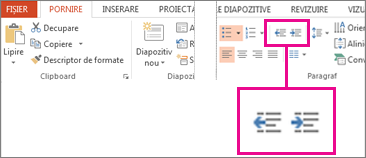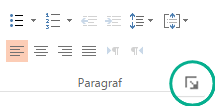Puteți să ajustați spațierea primei linii a unui paragraf pentru a crea o indentare agățată sau negativă sau să indentați întregul paragraf.
În funcție de ceea ce doriți să faceți, veți utiliza Rigla pe fila Vizualizare din panglică sau opțiunile din grupul Paragraf de pe fila Pornire .
Notă: Dacă doriți să ajustați sistematic indentarea pentru toate listele numerotate sau cu marcatori, consultați Ajustarea indentării într-o listă numerotată sau cu marcatori.
-
Dacă rigla nu este vizibilă în partea de sus a prezentării, bifați caseta Riglă de pe fila Vizualizare .
-
Selectați textul pe care doriți să-l modificați, apoi alegeți una dintre următoarele variante:
-
Pentru a indenta prima linie, pe rigla orizontală de sus, glisați marcatorul Indent prima linie
-
Pentru a mări sau a micșora indentarea din stânga a întregului paragraf, pe fila Pornire , în grupul Paragraf , faceți clic pe Mărire nivel listă sau pe Micșorare nivel listă.
-
Pentru a crea un indent agățat, unde liniile următoare ale unui paragraf sunt indentate mai mult decât prima, glisați marcatorul Indent agățat
-
Pentru a crea o indentare negativă, unde textul se extinde în marginea din stânga, glisați marcatorul Indent stânga
Veți utiliza grupul Paragraf de pe fila Pornire pentru a efectua aceste ajustări.
Modificarea nivelului de indentare pentru un paragraf
-
Selectați textul pe care doriți să-l modificați, apoi alegeți una dintre următoarele variante:
-
Pentru a mări sau a micșora indentarea din stânga a întregului paragraf, pe fila Pornire , în grupul Paragraf , faceți clic pe Mărire nivel listă sau pe Micșorare nivel listă.
Creating a first-line or hanging indent
-
Selectați paragraful sau paragrafele pe care doriți să le indentați.
-
Faceți clic pe fila Pornire , apoi faceți clic pe lansatorul casetei de dialog Paragraf.
-
Sub Indentare, în caseta text Înainte , faceți clic pe săgeată pentru a seta măsurătoarea dorită, cum ar fi 0,5 inchi.
Notă: Jumătate de inch este măsurătoarea tipică pentru indentarea unui paragraf.
-
Faceți clic pe caseta denumită Special și alegeți Prima linie sau Agățat.
-
Faceți clic pe OK.
Consultați și
Ajustarea indentării într-o listă numerotată sau cu marcatori